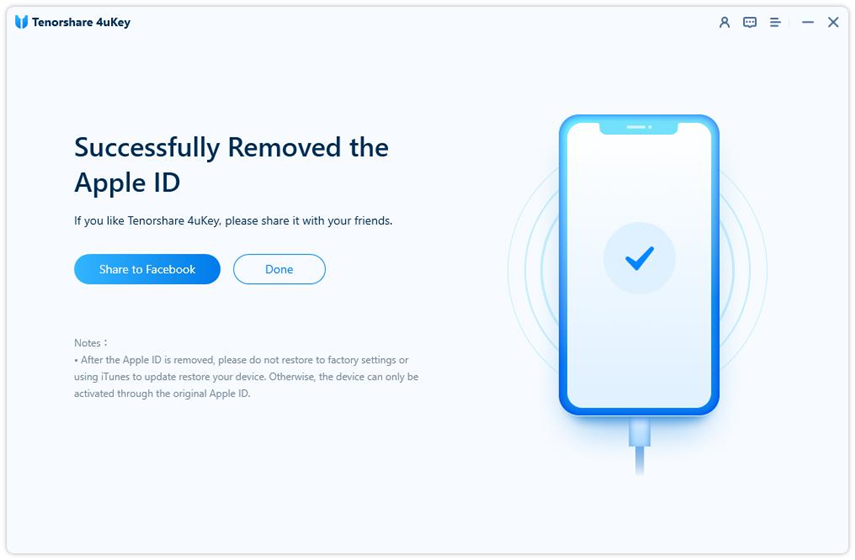วิธีล้างเครื่องไอโฟนเมื่อติดรหัส Apple ID (รองรับ iPhone 16/15)|2025|
การล้างเครื่องไอโฟนที่ติดรหัส Apple ID เป็นปัญหาที่หลายคนอาจเคยประสบ หากคุณลืมรหัส Apple ID และต้องการรีเซ็ต iPhone ของคุณ ไม่ต้องกังวล เพราะมีวิธีการที่สามารถช่วยให้คุณล้างเครื่องและเริ่มต้นใหม่ได้อย่างง่ายดาย ไม่ว่าคุณจะใช้ iPhone 16/15 หรือรุ่นอื่น ๆ การทราบขั้นตอนที่ถูกต้องจะช่วยให้คุณสามารถกลับมาใช้งาน iPhone ของคุณได้อย่างรวดเร็วและปลอดภัย
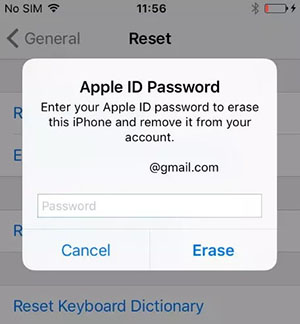
- ส่วนที่ 1: ลืม apple id ล้างเครื่องได้อย่างไร(ง่าย)
- ส่วนที่ 2: วิธีล้างเครื่องไอโฟน ลืมรหัส apple id ด้วย iTunes(ซับซ้อน)
- ส่วนที่ 3: วิธีล้างเครื่อง iphone ลืมรหัสในการตั้งค่า(จำกัด)
- ส่วนที่ 4: เปรียบเทียบสามวิธีข้างต้น
ส่วนที่ 1: ลืม apple id ล้างเครื่องได้อย่างไร(ง่ายมาก)
คุณลักษณะพิเศษรีเซ็ตไอโฟนเป็นฟังค์ชั่นที่มีประโยชน์เมื่อผู้ใช้จำเป็นต้องแก้ปัญหาเล็กๆ น้อยๆ ของ iOS หรือ พวกเขาจำเป็นต้องลบข้อมูลส่วนบุคคลก่อนที่จะขายหรือส่งมอบให้ผู้อื่นต่อไป เมื่อกล่าวถึงรีเซ็ตไอโฟนโดยไม่มี Apple ID นั้นทำได้อย่างไร เครื่องมือการบายพาสรหัสผ่าน iOS อย่างมืออาชีพ - Tenorshare 4uKey เป็นตัวเลือกที่ดีที่สุดสำหรับท่าน
สามารถเข้ากันได้กับทั้งคอมพิวเตอร์ Mac และ คอมพิวเตอร์ Windows 4uKey สามารถลบรหัสผ่านที่ดื้อด้าน รูปแบบ PINS(รหัสตัวเลขส่วนบุคคล) และ Apple ID ออกจากอุปกรณ์ของท่าน นอกเหนือจากนี้ มันสามารถทำงานได้ดีกับ iPhone 16/15/14/13/12/11/XS/XS Max/XR ใน iOS 15 เวอร์ชั่นล่าสุด ปัจจุบันนี้ มาเข้าใจขั้นตอนรายละเอียดเพื่อใช้อุปกรณ์นี้
สิ่งแรก, ดาวน์โหลดซอฟท์แวร์จากเว็ปไซต์อย่างเป็นทางการ จากนั้นเปิดใช้งานโปรแกรมและเลือกปลดล็อก Apple ID เพื่อเริ่มต้นขบวนการ
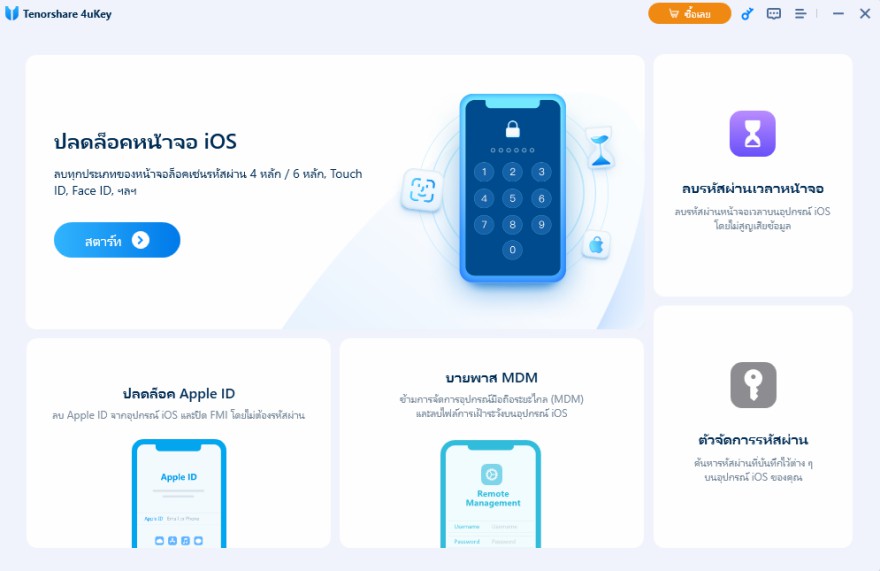
เชื่อมต่ออุปกรณ์ของท่านไปที่ซอฟท์แวร์และคลิก Trust(เชื่อถือ) ที่ iPhone 16/15 ของท่าน จากนั้นกดแทปที่ปุ่มStart(เริ่ม)
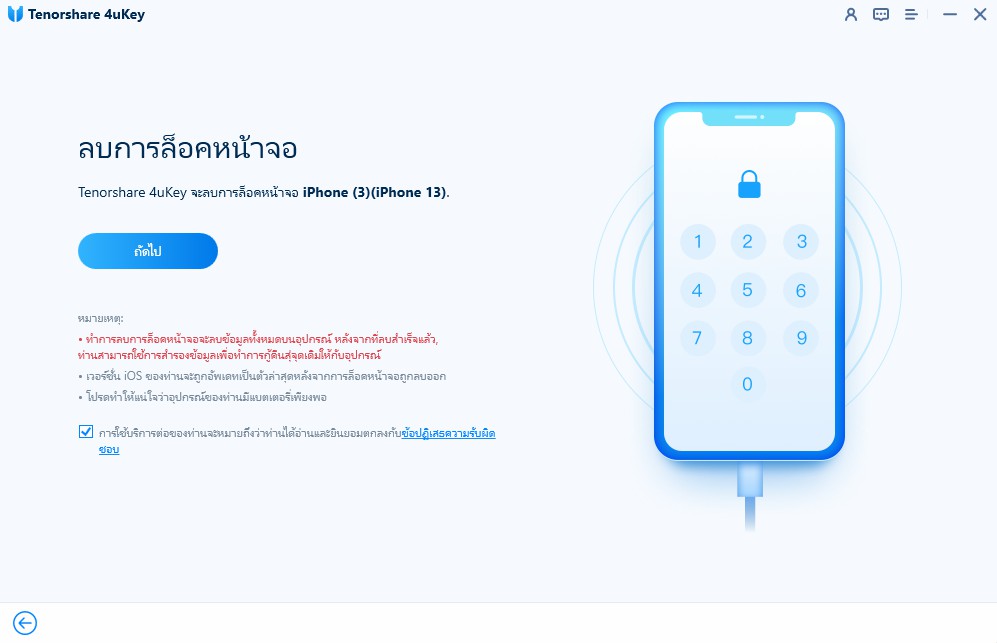
ถ้า Find My iPhone(ค้นหา iPhone ของฉัน) ปิด 4uKey จะเริ่มต้นลบ Apple ID เสร็จสิ้นขบวนการทั้งหมดในไม่มีกี่นาที

หมายเหตุ: ถ้า Find My iPhone(ค้นหา iPhone ของฉัน) ของท่านนั้นเปิดอยู่ โปรดไปที่ ตั้งค่า> ทั่วไป> รีเซ็ตการตั้งค่าทั้งหมดเพื่อรีเซ็ตการตั้งค่าทั้งหมดก่อน
ถ้าฟังค์ชั่นนี้ไม่ทำงานให้ท่าน ท่านสามารถตรวจสอบและลองใช้ฟังค์ชั่นอื่นของ Tenorshare 4uKey จากวิดีโอข้างใต้:
ส่วนที่ 2: วิธีล้างเครื่องไอโฟน ลืมรหัส apple id ด้วย iTunes(ซับซ้อน)
ถ้าท่านไม่เคยเชื่อมการทำงานกับ iTunes หรือท่านไม่ได้เปิดใช้งานตัวเลือก Find My iPhone(ค้นหา iPhone ของฉัน) ดังนั้นท่านสามารถใช้ iTunes ทำการรีเซ็ต iPhone 16/15 ของท่าน และทำการตั้งค่าเหมือนตอนออกจากโรงงานโดยไม่มี Apple ID
การทำเช่นนี้ สิ่งแรกท่านจำเป็นต้องทำให้ iPhone 16/15 ของท่านอยู่ใน Recover mode
- สำหรับ iPhone 8/8 Plus หรือ เวอร์ชั่นใหม่: ปิดอุปกรณ์ของท่านและเชื่อมต่อ iPhone ของท่านไปที่คอมพิวเตอร์ กดปุ่ม นอนหลับ/ตื่น และ ลดเสียง พร้อมกันแบบค้างเอาไว้ กดพวกมันค้างเอาไว้จนกระทั่งท่านเห็นโลโก้ iTunes ปรากฏขึ้นมา
- สำหรับ iPhone 7/7 Plus: กดปุ่ม Sleep(นอนหลับ)/Wake(ตื่น) และ Volume Down(ลดเสียง)ในขณะเดียวกัน จนกระทั่งท่านเห็นโลโก้ iTunes ปรากฏขึ้นมา
สำหรับ iPhone 6/6 และก่อนหน้านั้น iPad หรือ iPod touch: กดทั้งปุ่ม Home และปุ่ม นอนหลับ/ตื่น (บนสุด) หรือ ด้านข้าง ในเวลาเดียวกันจนกระทั่งท่านเห็นหน้าจอเป็น Recovery mode

ต่อไป เปิด iTunes และเชื่อมต่อ iPhone 16/15 ไปที่ iTunes มันจะค้นหา iPhone ของท่านใน Recovery mode ท่านสามารถคลิกปุ่มการกู้ข้อมูลคืนข้อมูลสู่สภาพเดิมเพื่อกู้คืน iPhone 16/15 ให้กลับคืนสู่โหมดการตั้งค่าจากโรงงานโดยไม่มี Apple ID
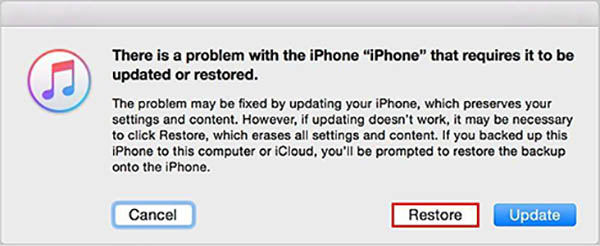
ส่วนที่ 3: วิธีล้างเครื่อง iphone ลืมรหัสในการตั้งค่า(จำกัด)
ยังคงมีวิธีง่ายๆ อื่น ในการรีเซ็ต iPhone 16/15 โดยไม่ต้องการ Apple ID และรหัสผ่าน แต่ท่านจำเป็นต้องรู้รหัสผ่านหน้าจอใน iPhone 16/15 ของท่าน นอกเหนือจากนี้ ตัวเลือก Find My iPhone(ค้นหา iPhone ของฉัน) จำเป็นต้องปิดอยู่
- เปิดอุปกรณ์ของท่าน ไปที่การตั้งค่า
- ค้นหาทั่วไป คลิกมัน
- ดังนั้น ไปที่ รีเซ็ท> ลบเนื้อหาทั้งหมดและตั้งค่า
ท่านจำเป็นที่จะต้องป้อนรหัสผ่านหน้าจอ

ส่วนที่ 4: เปรียบเทียบสามวิธีข้างต้น
ท่านอาจจะต้องการทราบว่าใน 3 วิธีที่พวกเราได้กล่าวมาข้างต้น วิธีไหนดีที่สุด ณ ที่นี้พวกเราจะบอกเกี่ยวกับพวกมัน ตรวจดูได้ที่ด้านล่าง:
- Tenorshare 4uKey ถือได้ว่าเป็นสิ่งที่ดีที่สุด มันสามารถรีเซ็ต iPhone 16/15 ของคุณโดยไม่ต้องมี Apple ID ในไม่กี่นาทีและไม่มีขั้นตอนที่ซับซ้อน
- iTunes เป็นเครื่องมือที่มีประโยชน์ แต่ในบางครั้งมันไม่สามารถทำงานได้ดีและมักจะต้องใช้หลายขั้นตอน
- สำหรับลบเนื้อหาทั้งหมดและตั้งค่า เหมือนที่พวกเราได้บรรยายมาก่อนหน้านี้ มันจะทำงานต่อเมื่อ Find My iPhone นั้นปิดอยู่และจำเป็นต้องรู้รหัสผ่านหน้าจอ
บทสรุป
ในการตั้งค่าหรือล้างเครื่อง iPhone ที่ติดรหัส Apple ID หรือลืมรหัสผ่านไปจะมีวิธีที่ง่ายและมีประสิทธิภาพ คือการใช้โปรแกรมต่างๆ เช่น Tenorshare 4ukey ซึ่งเป็นเครื่องมือที่ช่วยในการล้างเครื่องไอโฟนและช่วยให้คุณกลับมาใช้งานอุปกรณ์ของคุณได้อย่างรวดเร็วและง่ายดาย การใช้ 4uKey เป็นวิธีที่สะดวกสบายและปลอดภัยที่สุดเพื่อรีเซ็ตอุปกรณ์ iPhone ของคุณให้กลับมาเป็นภาพรวมและประสบการณ์ใช้งานที่ดีอีกครั้งได้ทันที
พูดความคิดของคุณ
ฝากความคิดเห็น
เขียนรีวิวของคุณสำหรับบทความของ Tenorshare

4uKey iPhone Unlocker
ปลดล็อกรหัสผ่าน iPhone/Apple ID/iCloud Activation Lock/MDM ได้อย่างง่ายดาย
ปลดล็อกสำเร็จ 100%